Mūsdienās trīsdimensiju prezentācijas 3D zibspuldzes formātā ir kļuvušas par vienu no visvairāk attīstītajām tehnoloģijām, tās ir trīsdimensiju animācijas, interaktīvu lietojumprogrammu programmēšanas un arhitektūras vizualizācijas apvienojums.
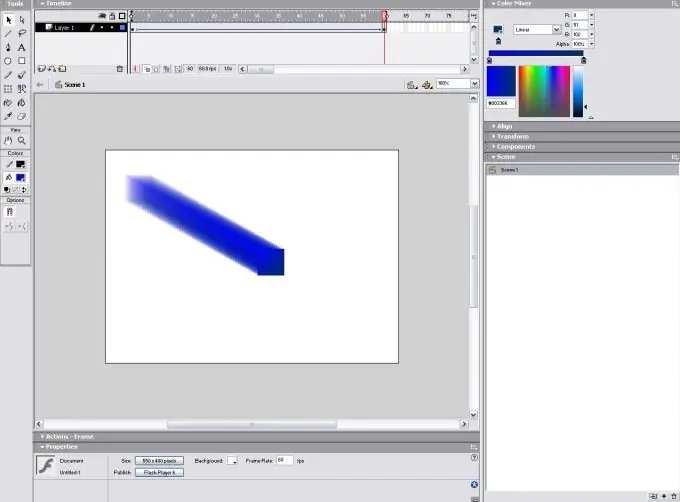
Nepieciešams
- - dators;
- - prasmes darbā ar Flash MX.
Instrukcijas
1. solis
Instalējiet programmu darbam ar trīsdimensiju attēliem Flash MX savā datorā, tam sekojiet saitei https://demiart.ru/download/download_flash_mx.shtml un lejupielādējiet programmu. Instalējiet to, pēc tam dodieties uz programmu, izveidojiet jaunu tukšu MovieClip, izmantojot komandu "File" - "New", instanse laukā norādiet obj, lai izveidotu Flash objektu 3D formātā. Pēc tam objektu bibliotēkā izveidojiet jaunu klipu ar plakanu formu. Izmantojiet pēc iespējas vairāk klipā kadru, lai izveidotu garāku 3D objektu. Pēc tam pievienojiet slāni pēdējam klipa galvenajam kadram, ievadiet tajā nepieciešamo parakstu. Sākotnējais rāmis ir apakšējais, bet pēdējais - augšējais. Apsveriet to, izveidojot 3D objektu
2. solis
Izvēlieties sava objekta formu, tā var būt trīsstūrveida, apaļa, iegarena, tai var būt arī tukšumi, lai noteiktu vēlamo formu, eksperimentējiet. Pēc tam iespējojiet piekļuvi simboliem no Action Script. Lai to izdarītu, dodieties uz bibliotēku, rediģējiet sasaistes objekta īpašības, kā identifikatoru varat izmantot jebkuru vārdu, piemēram, "Cube". Pēc tam mainiet skripta kodu, tas ir parādīts zemāk: var yscale = 100; var ātrums = 3; var dist = 1; var slicecount; funkcija izpaužas (n) {; var slice = obj.createEmptyMovieClip ("šķēle" + n, n); slice.attachMovie ("kubs", "sl", 0); slice.sl.gotoAndStop (n + 1); šķēle._y = -n * dist; šķēle._izmērs = yscale; izpaužas (0);
slices = obj.slice0.sl._totalframes; for (var i = 1; i <slices; i ++) {getsl (i);} obj.onEnterFrame = function () for (var i = 0; i <šķēles; i ++) {šī ["šķēle" + i].sl._rotation + = ātrums;}
3. solis
Pievienojiet jaunu darbību slāni, ievietojiet tajā iepriekšējās darbības kodu. Ja viss ir izdarīts pareizi, ekrānā parādīsies rotējoša figūra ar uzrakstu augšpusē.






